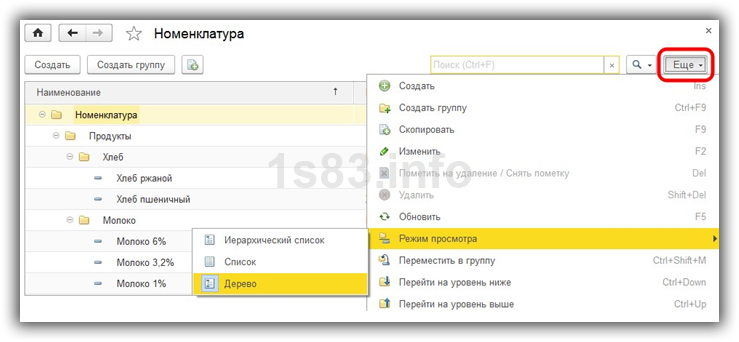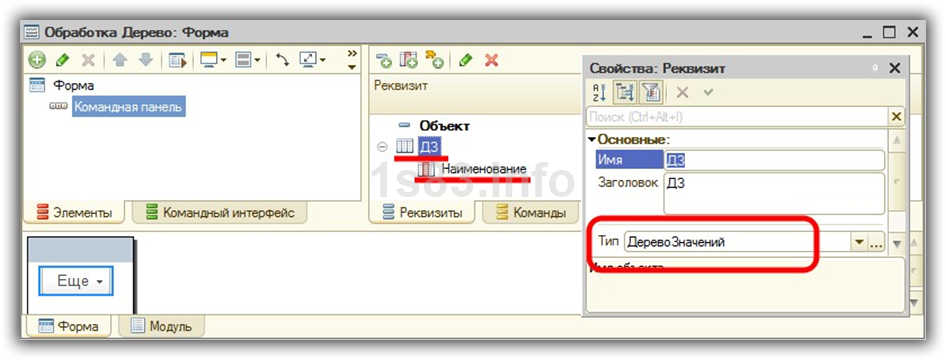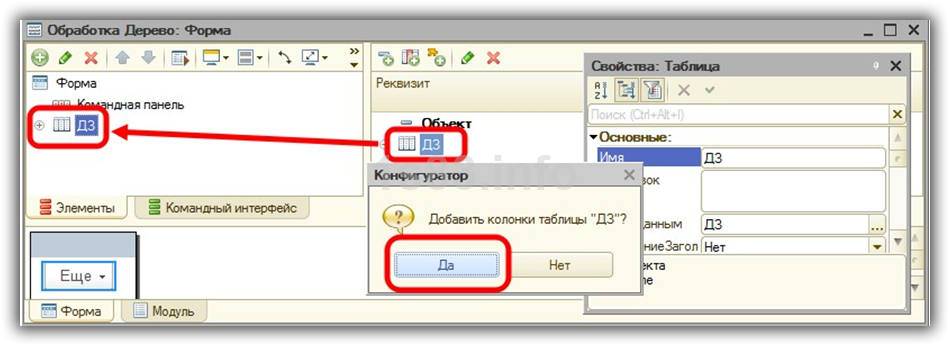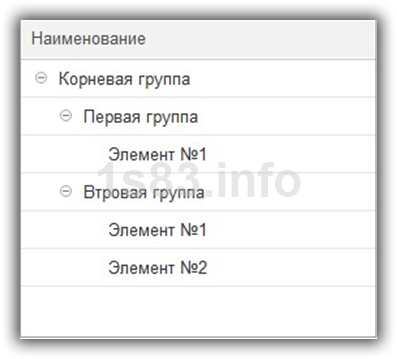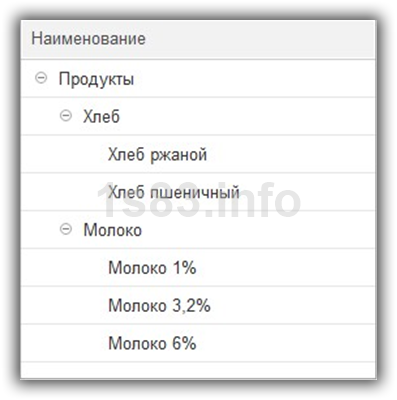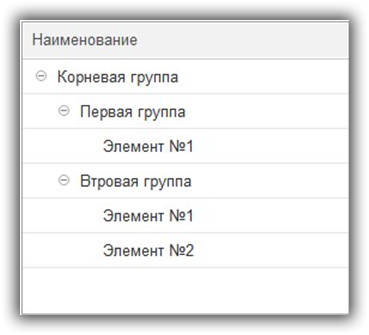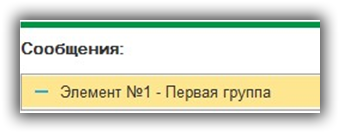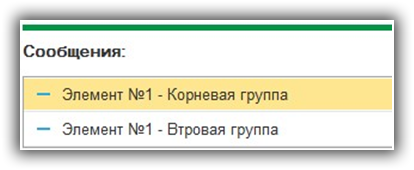- Дерево значений на форме
- Управляемые формы
- Обычные формы
- 2 комментария на «“Дерево значений на форме”»
- Как заполнить Реквизит УФ Дерево значений.
- Дерево значений в 1С 8.3
- Дерево значений на управляемой форме
- Заполнение дерева значений
- Ручное заполнение реквизита формы с типом «ДеревоЗначений»
- Заполнение дерева значений из результата запроса
- Поиск строк в дереве значений
- Метод «Найти()»
- Метод «НайтиСтроки()»
- Очистка дерева значений или строк
- Обход дерева значений в 1С
- Как преобразовать дерево значений в таблицу значений
Дерево значений на форме
рубрики: Работа с формами | Дата: 12 ноября, 2016
Скачать обработку с примерами из статьи: professia1c_TreeValue.epf
Платформа: 8.3; Тип формы: управляемая.
В этой статье рассмотрим как можно выгружать результат запроса в
дерево значений на форме. Разберем этот вопрос как для обычных,
так и для управляемых форм.
В некоторм роде эта статья пересекается со статьей про
иерархический обход результата запроса
Поэтому и пример возьмем такой же. То есть когда нам надо сделать запрос к таблице:
| Период | Склад | Товар | Цена |
|---|---|---|---|
| 01.01.2016 | Центральный | Ручка | 30 |
| 01.01.2016 | Офис | Карандаш | 15 |
| 05.01.2016 | Центральный | Ручка | 45 |
| 10.01.2016 | Офис | Карандаш | 25 |
| 15.01.2016 | Центральный | Степлер | 150 |
| 17.01.2016 | Офис | Дырокол | 200 |
и разместить результат на форме в виде дерева значений вот в таком виде:
| Центральный | |||
|---|---|---|---|
| Ручка | |||
| 01.01.2016 | 30 | ||
| 05.01.2016 | 45 | ||
| Степлер | |||
| 15.01.2016 | 150 | ||
| Офис | |||
| Карандаш | |||
| 01.01.2016 | 15 | ||
| 10.01.2016 | 25 | ||
| Дырокол | |||
| 17.01.2016 | 200 | ||
А теперь рассмотрим как это можно сделать на управляемых и на обычных формах.
Управляемые формы
Для демонстрации создадим внешнюю обработку. Добавим форму. В реквизитах формы
создаем реквизит с типом ДеревоЗначений. Уже в этот реквизит добавляем
колонки реквизита (имена должны совпадать с именами полей в запросе).
Перетаскиваем наше дерево значений на форму. Ну и конечно добавим команду, которая
будет запускать заполнение дерева.
В модуле формы пишем вот такой код (текст запроса по формированию временной таблицы
с исходными данными полностью приводить не буду. Его можно взять в вышеуказанной статье):
Здесь стоит обратить внимание на два момента. Первое — это то, что имена полей
запроса и полей дерева значений должны совпадать.
И второе — это метод
ЗначениеВРеквизитФормы(), который помещает сформированное дерево
значений в реквизит формы.
После выполнения кода в форме получаем вот такое дерево значений:

Обычные формы
Создадим тестовую обработку и добавим реквизит с типом ДеревоЗначений. 
Создадим обычную форму, добавим на нее табличное поле и в свойствах в качестве
источника данных укажем ранее добавленный реквизит 
Как видим в отиличие от управляемых в обычных формах нет необходимости заранее
создавать колонки для дерева значений.
Переходим в модуль формы. Текст запроса опустим, т.к. он будет точно такой же
как и для управляемой формы. Немного различаться будет обработка результата
запроса.
Для тех кто первый раз сталкивается с такой задачей основная трудность — это
догадаться о необходимости применения метода СоздатьКолонки()
к табличному полю формы, т.к. без него поле остается пустым.
Запускаем выполнение обработки и получаем следующую картину

2 комментария на «“Дерево значений на форме”»
не работает них на обычных формах.
если создать реквизит обработки Дерево, то в табличном поле в Данных этого реквизита НЕТ!
а вот если создать реквизит формы тогда он появляется в выборе данных для табличного поля.
год спустя пришел ответ 🙂
работает, нужно просто развернуть строку ОбработкаОбъект, и выбрать её реквизит
Источник
Как заполнить Реквизит УФ Дерево значений.
После ввода кавычек в ЭтаФорма.ЗначениеВРеквизитФормы(ДеревоЗначений, »
автоподбор срабатывает.
у меня вот целиком объект передавался. наверное, потому, что проблемы были с отдельным реквизитом. сдаюсь
Сервер, толстый клиент, внешнее соединение.
Внимание! В толстом клиенте (обычное приложение) передача значений данного типа с клиента на сервер и обратно приводит к возникновению исключения.
(0)Непосредственное заполнение через ПолучитьЭлементы() вместо «.Строки» получилось, то хотел бы сначала Дерево подготовить, а потом его загрузить в реквизит формы.
Нашел в «Библиотеке электронных документов» код
где ДеревоПомеченных — дерево значений, а СписокПомеченныхНаУдаление — реквизит формы дерево значений
оттуда же. задача исполнителя, форма задачи по предмету
&НаСервере
Процедура ЗаполнитьДеревоЗадач()
Дерево = РеквизитФормыВЗначение(«ДеревоЗадач»);
Дерево.Строки.Очистить();
ДеревоЗначений = Новый ДеревоЗначений;
(18) попробовал (17) Так работает, секрет (9) неясен, может там предварительно сохраняли пустое дерево для ускорения работы.
(19) ИмяВременногоФайла = ПолучитьИмяВременногоФайла();
Макет = Справочники.ЕдиницыИзмерения.ПолучитьМакет(«КлассификаторЕдиницИзмерения»);
Макет.Записать(ИмяВременногоФайла);
Дерево = ЗначениеИзФайла(ИмяВременногоФайла);
Макет — двоичные данные. верю, что из них получается дерево. как и в случае с Новый Дерево 😉
(0) Чтобы подобное сработало, нужно чтобы структура (колонок и типов) у дерева на форме и загружаемого дерева совпадала 1 в 1
Источник
Дерево значений в 1С 8.3
Объект «ДеревоЗначений» в 1С 8.3 представляет собой динамический набор значений любого типа. Для такого набора доступны свойства «колонки» и «строки» где каждая строка может иметь набор подчинённых строк, а каждая подчинённая строка набор своих подчинённых строк и т.д. Программная инициализация дерева значений в 1С осуществляется с помощью оператора НОВЫЙ.
ДеревоЗначений = Новый ДеревоЗначений;
Визуально, объект «ДеревоЗначений» похож на дерево групп справочника. К примеру, можно открыть справочник «Номенклатура» любой типовой конфигурации выставив форму списка в «Режим просмотра» — «Дерево».
Полезно понимать, что объект «ДеревоЗначений» схож с объектом «ТаблицаЗначений». Основной отличительный признак наличие дополнительного реквизита «Родитель» у объекта «ДеревоЗначений», с помощью которого и организовывается иерархия и подчинённость.
Наша команда предоставляет услуги по консультированию, настройке и внедрению 1С.
Связаться с нами можно по телефону +7 499 350 29 00.
Услуги и цены можно увидеть по ссылке.
Будем рады помочь Вам!
Дерево значений на управляемой форме
Если появляется необходимость показать данные в виде дерева пользователю, следует на форме создать реквизит с типом «ДеревоЗначений» и определится с составом колонок.
Для отображения на форме добавим реквизит в раздел элементов формы простым перетаскиванием.
Заполнение дерева значений
Получите понятные самоучители по 1С бесплатно:
Заполнить данными дерево значений в 1С можно программно (вручную) или получить из результата запроса. Рассмотрим на примерах оба способа.
Ручное заполнение реквизита формы с типом «ДеревоЗначений»
&НаКлиенте Процедура ДЗ_НаФорме(Команда) ДЗ_НаФормеНаСервере(); КонецПроцедуры &НаСервере Процедура ДЗ_НаФормеНаСервере() // Преобразуем реквизит формы ДЗ в объект прикладного типа ДеревоЗначений = РеквизитФормыВЗначение("ДЗ"); Корень = ДеревоЗначений.Строки.Добавить(); Корень.Наименование = "Корневая группа"; Группа1 = Корень.Строки.Добавить(); Группа1.Наименование = "Первая группа"; Элемент1 = Группа1.Строки.Добавить(); Элемент1.Наименование = "Элемент №1"; Группа2 = Корень.Строки.Добавить(); Группа2.Наименование = "Втровая группа"; Элемент1 = Группа2.Строки.Добавить(); Элемент1.Наименование = "Элемент №1"; Элемент2 = Группа2.Строки.Добавить(); Элемент2.Наименование = "Элемент №2"; // Преобразуем объект ДеревоЗначений в реквизит формы ЗначениеВРеквизитФормы(ДеревоЗначений,"ДЗ"); КонецПроцедуры
Результат запроса на форме:
Заполнение дерева значений из результата запроса
Сделаем простой запрос к справочнику «Номенклатура». Результат запроса преобразуем в дерево значений с помощью метода «Выгрузить», установив для его параметра «ТипОбхода» в значение «ПоГруппировкамСИерархией». Для передачи сформированного дерева значений на форму, важно чтобы имена колонок совпадали с именами колонок реквизита на форме.
&НаКлиенте Процедура ДЗ_НаФорме(Команда) ДЗ_НаФормеНаСервере(); КонецПроцедуры &НаСервере Процедура ДЗ_НаФормеНаСервере() Запрос = Новый Запрос; Запрос.Текст = "ВЫБРАТЬ | Номенклатура.Ссылка КАК Наименование |ИЗ | Справочник.Номенклатура КАК Номенклатура | |УПОРЯДОЧИТЬ ПО | Наименование ИЕРАРХИЯ"; ДеревоЗначений = Запрос.Выполнить().Выгрузить(ОбходРезультатаЗапроса.ПоГруппировкамСИерархией); ЗначениеВРеквизитФормы(ДеревоЗначений, "ДЗ"); КонецПроцедуры
Результат запроса на форме может выглядеть так:
Поиск строк в дереве значений
Для поиска строк в дереве значений существует два способа, точнее говоря, метода.
Метод «Найти()»
Возвращает строку дерева значений, если строка не найдена, вернёт «Неопределено». Поиск можно ограничивать, указав в параметре нужные колонки для поиска. Также расширять, указав для параметра значение «Истина», тогда в поиске будут участвовать строки подчинённых коллекций.
Для примера найдём строку со значением «Элемент №1» в дереве значений вида:
&НаКлиенте Процедура НайтиСтрокуДЗ(Команда) НайтиСтрокуДЗ_НаСервере(); КонецПроцедуры &НаСервере Процедура НайтиСтрокуДЗ_НаСервере() // Преобразуем реквизит формы ДЗ в объект прикладного типа ДеревоЗначений = РеквизитФормыВЗначение("ДЗ"); // Ищем строку НайденнаяСтрока = ДеревоЗначений.Строки.Найти("Элемент №1","Наименование", Истина); // Анализ результата поиска Если НайденнаяСтрока = Неопределено Тогда Сообщить("Строка не найдена"); Иначе Сообщить(НайденнаяСтрока.Наименование + " - " + НайденнаяСтрока.Родитель.Наименование); КонецЕсли; КонецПроцедуры
Из результата видно, что метод вернул первую попавшуюся строку, и поиск был прекращён.
Метод «НайтиСтроки()»
Если необходимо найти все строки со значением «Элемент №1» тогда следует использовать метод НайтиСтроки()
Где — это условия для поиска в виде структуры, а параметр с помощью значений Ложь/Истина контролирует возможность поиска в подчинённых коллекциях.
&НаКлиенте Процедура НайтиСтрокиДЗ(Команда) НайтиСтрокиДЗНаСервере(); КонецПроцедуры &НаСервере Процедура НайтиСтрокиДЗНаСервере() // Преобразуем реквизит формы ДЗ в объект прикладного типа ДеревоЗначений = РеквизитФормыВЗначение("ДЗ"); // Условие для поиска ПараметрыОтбора = Новый Структура; ПараметрыОтбора.Вставить("Наименование", "Элемент №1"); // Поиск строк МассивСтрок = ДеревоЗначений.Строки.НайтиСтроки(ПараметрыОтбора, Истина); // Проверяем найдены ли строки Если МассивСтрок.Количество() = 0 Тогда Сообщить("Не найдено ни одной строки, удовлетворяющей условия поиска."); КонецЕсли; // Перебор массива строк Для Каждого Строка Из МассивСтрок Цикл Если Строка.Родитель = Неопределено Тогда Сообщить(Строка.Наименование + " - Корень дерева значений."); Иначе Сообщить(Строка.Наименование + " - " + Строка.Родитель.Наименование); КонецЕсли КонецЦикла; КонецПроцедуры
Очистка дерева значений или строк
Для очистки дерева значений пригодятся методы Очистить(), Удалить(). Пример кода:
&НаСервере Процедура УдалитьСтрокуНаСервере() // Преобразуем реквизит формы ДЗ в объект прикладного типа ДеревоЗначений = РеквизитФормыВЗначение("ДЗ"); ДеревоЗначений.Строки.Очистить(); // Или по индексу ДеревоЗначений.Строки.Удалить(0); // Преобразуем объект ДеревоЗначений в реквизит формы ЗначениеВРеквизитФормы(ДеревоЗначений, "ДЗ"); КонецПроцедуры
С помощью данных методов возможно удаление конкретных строк дерева значений.
. При удалении либо очистки строки все её подчинённые строки удалятся.
Обход дерева значений в 1С
Обойти все строки дерева значений удобнее всего с помощью рекурсии. Таким способом мы сможем обойти дерево значений любой вложенности.
&НаСервере Процедура ОбойтиДЗ_НаСервере() ДеревоЗначений = РеквизитФормыВЗначение("ДЗ"); ОбходДереваЗначений(ДеревоЗначений); КонецПроцедуры &НаСервере Процедура ОбходДереваЗначений(Данные) Для Каждого Строка Из Данные.Строки Цикл Сообщить(Строка.Наименование); Если Строка.Строки.Количество()>0 Тогда ОбходДереваЗначений(Строка); КонецЕсли; КонецЦикла; КонецПроцедуры
Как преобразовать дерево значений в таблицу значений
Состав элементов и реквизитов формы:
&НаКлиенте Процедура ВТЗ(Команда) ВТЗНаСервере(); КонецПроцедуры &НаСервере Процедура ВТЗНаСервере() ДеревоЗначений = РеквизитФормыВЗначение("ДЗ"); ТаблицаЗначений = РеквизитФормыВЗначение("ТЗ"); ПреобразоватьВ_ТЗ(ДеревоЗначений, ТаблицаЗначений, Новый УникальныйИдентификатор("00000000-0000-0000-0000-000000000000")); ДеревоЗначений.Строки.Очистить(); ЗначениеВРеквизитФормы(ТаблицаЗначений, "ТЗ"); ЗначениеВРеквизитФормы(ДеревоЗначений, "ДЗ"); КонецПроцедуры &НаСервере Процедура ПреобразоватьВ_ТЗ(Данные, ТаблицаЗначений, ГУИД) Для Каждого Строка Из Данные.Строки Цикл НовСтрока = ТаблицаЗначений.Добавить(); НовСтрока.Наименование = Строка.Наименование; НовСтрока.Родитель = ГУИД; НовСтрока.ГУИД = Новый УникальныйИдентификатор(); Если Строка.Строки.Количество()>0 Тогда ПреобразоватьВ_ТЗ(Строка, ТаблицаЗначений, НовСтрока.ГУИД); КонецЕсли; КонецЦикла; КонецПроцедуры
Используя данный способ можно легко преобразовать таблицу значений обратно в дерево значений. Из примера «ГУИД» это уникальный идентификатор строки, а «Родитель» уникальный идентификатор родителя. Если обратного преобразования не требуется можно исключить использование колонок «Родитель» и «ГУИД».
Источник